重装系统后怎么样调屏幕刷新频率
更新时间:2018-01-08 10:23:31
作者:叶子猪
最近有用户在重装系统后反应屏幕刷新频率没有设置好,那么遇到这样的情况该怎样调屏幕刷新频率呢?下面小编就给大家介绍一下重装系统后调屏幕刷新频率的方法。
1、我们首先在桌面空白处点击鼠标右键,然后在菜单中点击进入“显示设置”
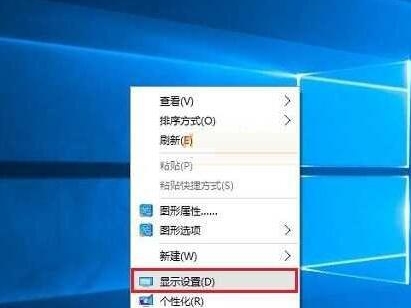
2、我们点击显示设置最底部的“高级设置”,
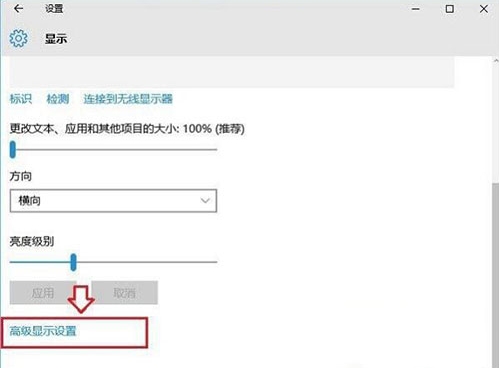
3、我们接着点击高级设置最底部的“显示适配器属性”
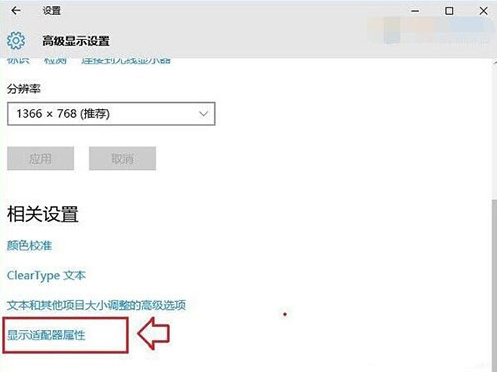
4、我们在最后的显示适配器属性的顶部切换至“监视器”选项就能够看到“屏幕刷新率”设置了,
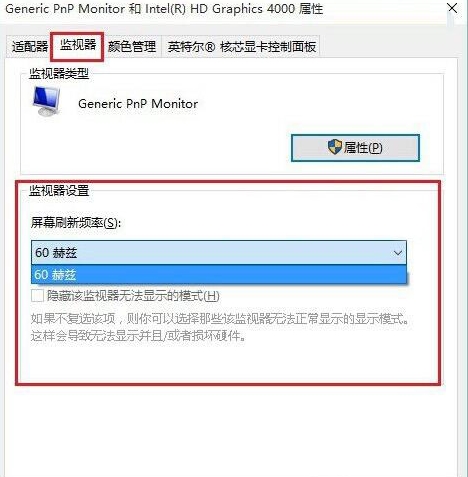
一般的液晶显示器屏幕刷新率默认为60Hz,用户没有办法自行去修改。但若是一些老式crt电脑,此屏幕刷新率一般是能够修改的,不过一般不要设置太高。不然会造成超频无法显示的。
系统重装相关下载
重装系统软件排行榜
重装系统热门教程
- 系统重装步骤
- 一键重装系统win7 64位系统 360一键重装系统详细图文解说教程
- 一键重装系统win8详细图文教程说明 最简单的一键重装系统软件
- 小马一键重装系统详细图文教程 小马一键重装系统安全无毒软件
- 一键重装系统纯净版 win7/64位详细图文教程说明
- 如何重装系统 重装xp系统详细图文教程
- 怎么重装系统 重装windows7系统图文详细说明
- 一键重装系统win7 如何快速重装windows7系统详细图文教程
- 一键重装系统win7 教你如何快速重装Win7系统
- 如何重装win7系统 重装win7系统不再是烦恼
- 重装系统win7旗舰版详细教程 重装系统就是这么简单
- 重装系统详细图文教程 重装Win7系统不在是烦恼
- 重装系统很简单 看重装win7系统教程(图解)
- 重装系统教程(图解) win7重装教详细图文
- 重装系统Win7教程说明和详细步骤(图文)













